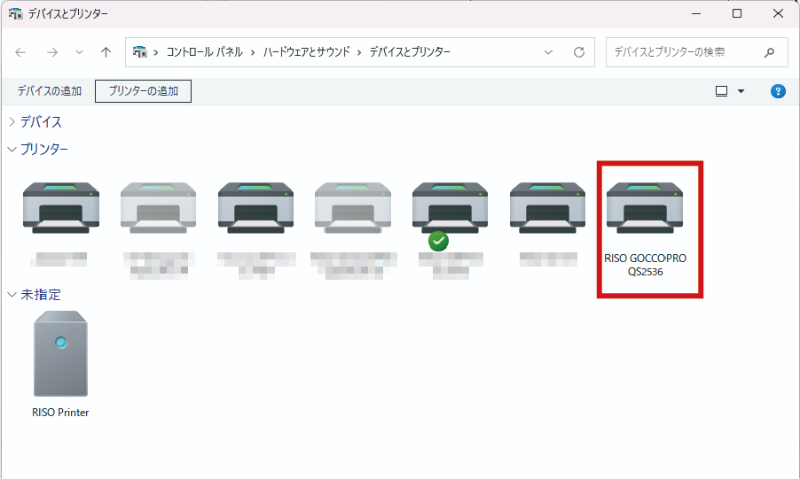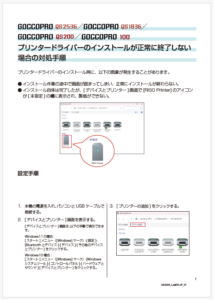プリンタードライバーのインストール時に、以下の現象が発生することがあります。
● インストール作業の途中で画面が固まってしまい、正常にインストールが終わらない。
● インストール自体は完了したが、[ デバイスとプリンター ] 画面で [RISO Printer] のアイコンが [ 未指定 ] の欄に表示され、製版ができない。
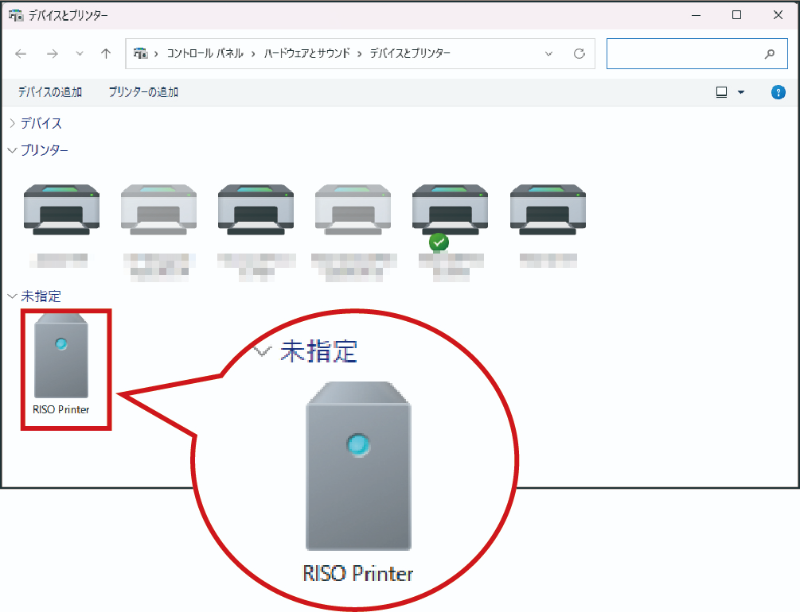
上記の現象が起きた場合は、パソコン側で USB ポートの設定が正しく認識されていない可能性があります。
この場合は、以下の手順でインストールしてください。
【設定手順】
1.本機の電源を入れ、パソコンと USB ケーブルで接続する。
2.[デバイスとプリンター] 画面を表示する。
[ デバイスとプリンター ] 画面は、以下の手順で表示できます。
Windows11 の場合: [ スタート ] メニュー([Windows] マーク)-[ 設定 ]- [Bluetooth とデバイス ]-[ デバイス ]-[ その他のデバイスとプリンター ] をクリックする。
Windows10 場合: [ スタート ] メニュー([Windows] マーク)-[Windowsシステムツール ]-[ コントロールパネル ]-[ ハードウェアとサウンド ]-[ デバイスとプリンター ] をクリックする。
3. [ プリンターの追加 ] をクリックする。
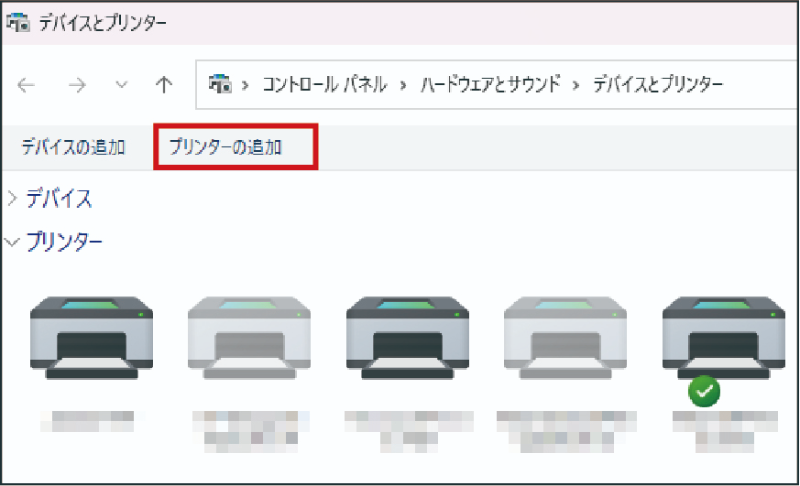
4. [プリンターが一覧にない場合]をクリックする。
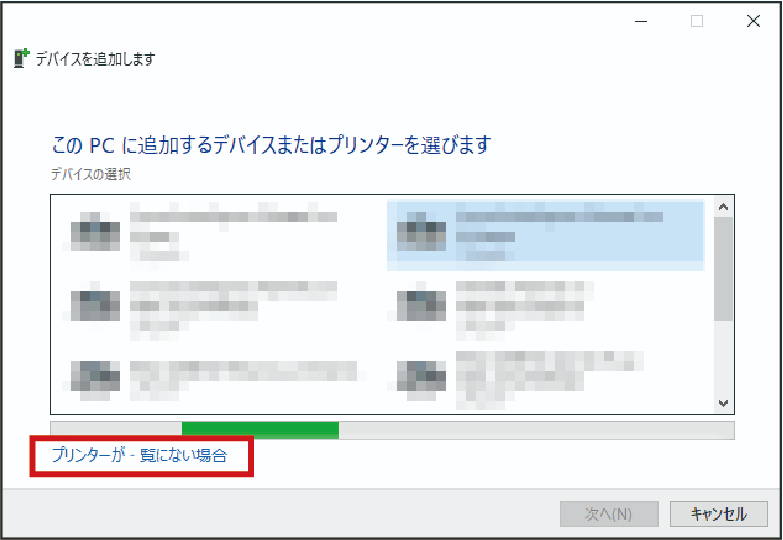
5. [ ローカルプリンターまたはネットワークプリンターを手動設定で追加する ] を選択し、[ 次へ ]をクリックする。
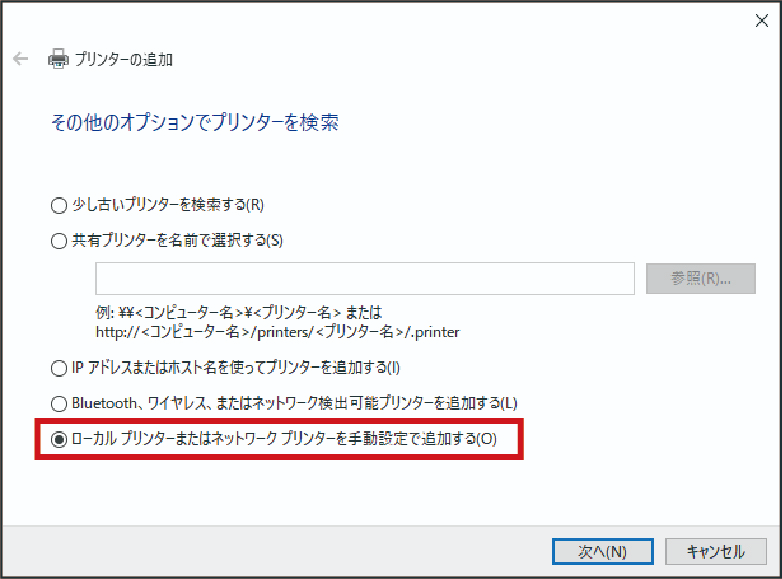
6. [ 既存のポートを使用 ] を選択し、プルダウンメニューから [USBxxx (RISO KAGAKU… QS2536(QS1836)] または [USBxxx (RISO Printer] を選択する。
xxx には数字が入り、お使いの環境によって数字が異なります。
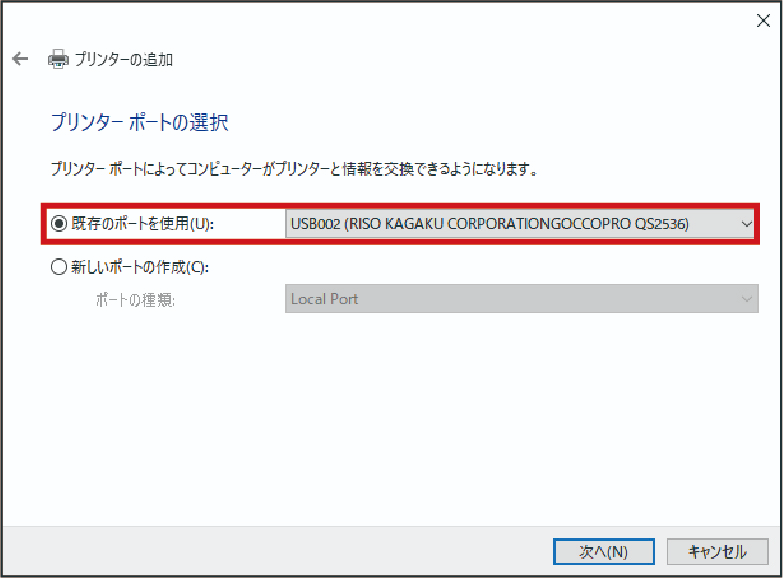
7. [ 次へ ] をクリックする。
8. [ ディスク使用 ] をクリックする。

9. [参照]ボタンをクリックし、インストールフォルダにある [RISODRV.inf] を選択する。
Windows 64bit 版の場合:(インストールフォルダ)
[Windows 64-bit]-[Driver]-[Windows]-[Japanease]-[RISODRV]-[RISODRV.inf]
Windows 32bit 版の場合:(インストールフォルダ)
[Windows 32-bit]-[Driver]-[Windows]-[Japanease]-[RISODRV]-[RISODRV.inf]
参考:インストールフォルダとは、プリンタードライバーCD-ROM、またはダウンロードしたプリンタードライバーの圧縮ファイルを解凍した場所です。
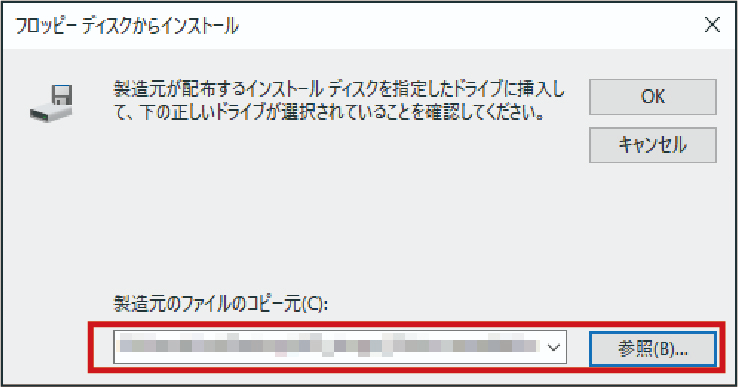
10. [OK] をクリックする。
11.[RISO GOCCOPRO QSxxxx](xxxx は機種名)または [RISO GOCCOPRO Series] を選択し、[ 次へ ] をクリックする。
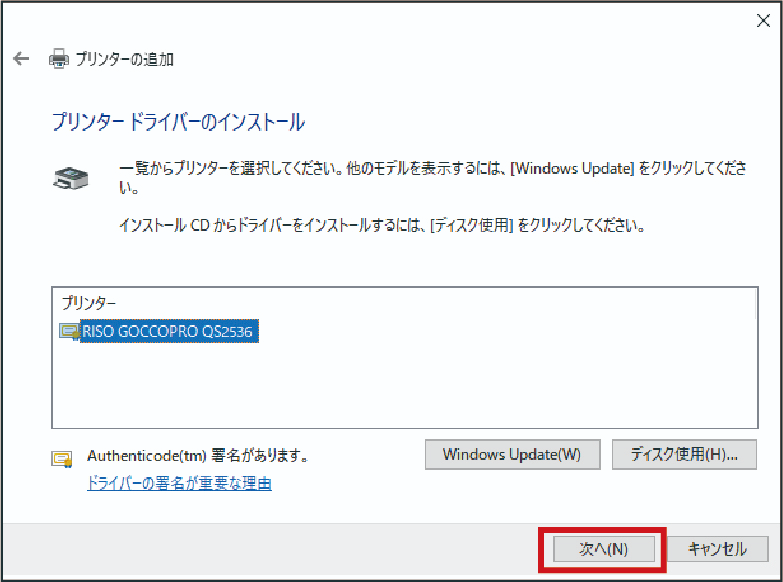
12. 以下の画面が表示されたら、[ 現在インストールされているドライバーを使う(推奨 )] を選択し、[ 次へ ] をクリックする。
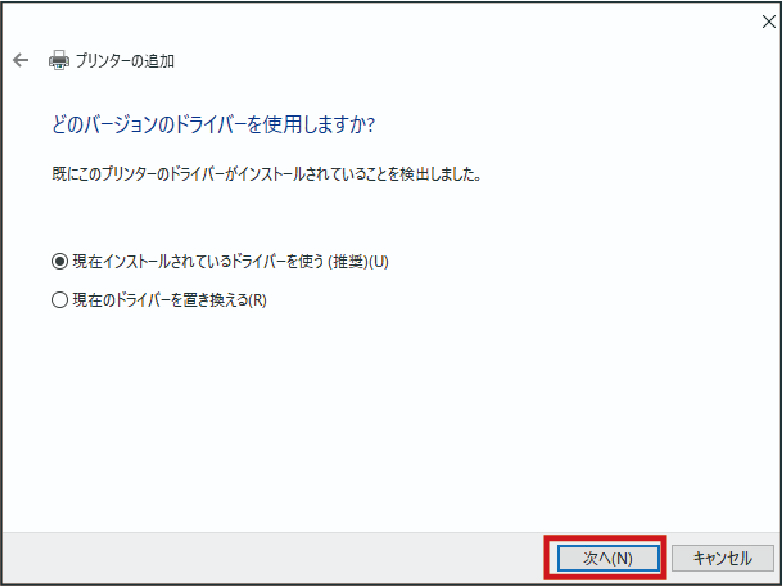
13. [ 次へ ] をクリックする。
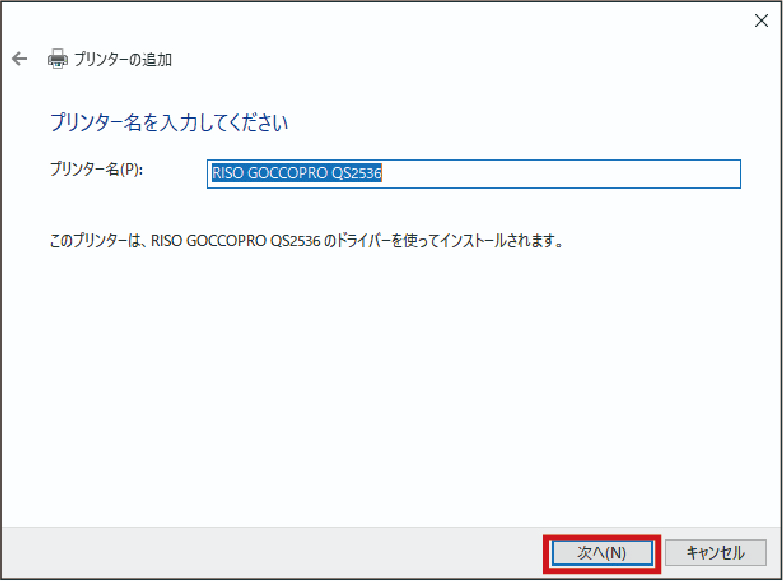
14. [ プリンター共有 ] 画面が表示されたら、[ このプリンターを共有しない ] を選択し、[ 次へ ] をクリックする。
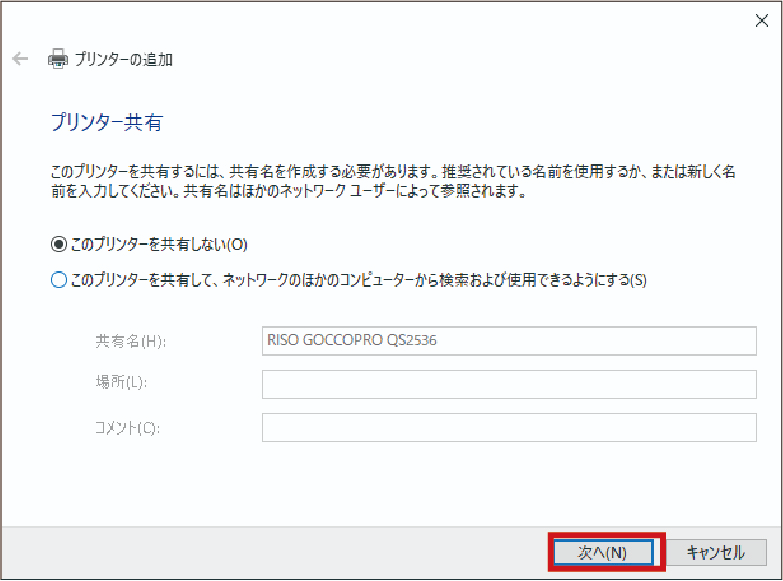
15. [ 完了 ] をクリックする。
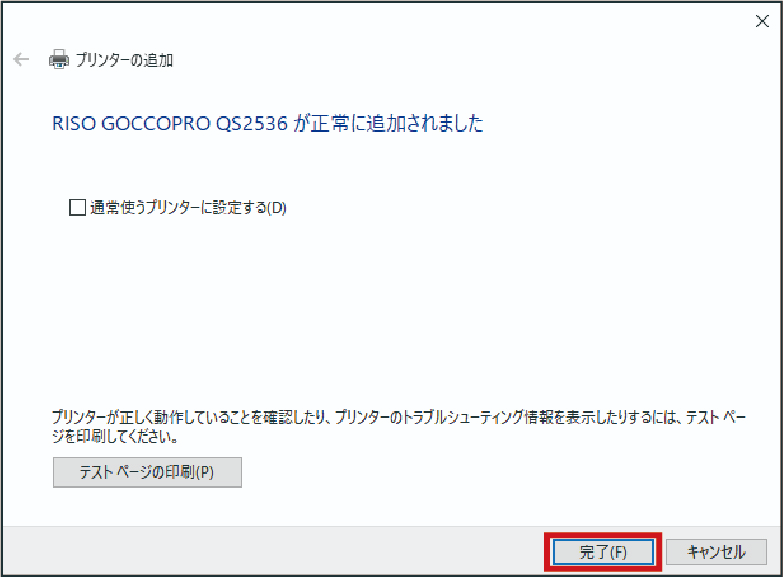
16. パソコン再起動後、デバイスとプリンター画面に再度移動し、[RISO GOCCCOPRO QSxxxx](xxxx は機種名 ) または [RISO GOCCOPRO Series] がプリンター一覧に入っていることを確認する。
参考:[ 未指定 ] に [RISO Printer] が残る場合がありますが、製版動作に影響はありません。